用友U8财务供应链流程图
用友U8系列财务及供应链一体化操作手册u8V11.1(标准)之欧阳数创编

用友U8财务及供应链操作手册一、时间:2021.03.02 创作:欧阳数二、总账日常业务处理日常业务流程1、进入用友企业应用平台。
双击桌面上的在登录界面如设置有密码,输入密码。
没有密码就直接确定。
2、填制凭证进入系统之后打开业务导航—经典树形—财务会计---总账菜单下面的填制凭证。
如下图直接双击填制凭证,然后在弹出凭证框里点增加。
制单日期可以根据业务情况直接修改,输入附单据数数(可以不输),凭证摘要(在后面的可以选择常用摘要),选择科目直接选择(不知道可以选按F2或点击后面的),如果科目为往来科目则要输入往来单位名称,可以直接选择或在《供应商》《客户》处输入往来单位名称的任意一个名称然后再点将自动模糊过滤。
如果往来单位为新增加的单位则在选择的框中点“编辑”选中往来单位的分类然后点增加输入往来单位的编号和简称,然后点保存。
增加好之后退出返回单位列表。
确定往来单位后确定或双击单位名称。
输入借贷方金额,凭证完后如需继续作按增加自动保存,按保存也可,再按增加。
3.修改凭证没有审核的凭证直接在填制凭证上面直接修改,改完之后按保存。
(审核、记帐了凭证不可以修改,如需修改必须先取消记帐、取消审核)。
4.作废删除凭证只有没有审核、记帐的凭证才可以删除。
在“填制凭证”界面有一个“作废”,先作废,然后再到“整理”,这样这张凭证才被彻底删除。
5.审核凭证双击凭证里的审核凭证菜单,需用具有审核权限而且不是制单人进入审核凭证才能审核(制单人不能审核自己做的凭证)选择月份,确定。
再确定。
直接点击“审核”或在“审核”菜单下的“成批审核”6.取消审核如上所述,在“弃审”下面有一个“成批取消审核”,只有没有记帐的凭证才可以取消审核。
7.主管签字同审核凭证操作一样只是在选择凭证菜单的时候为主管签字8.凭证记账所有审核过的凭证才可以记帐,未审核的凭证不能记账,在“总帐——凭证——记账”然后按照提示一步一步往下按,最后提示记帐完成。
9.取消记帐在“总帐”—“期末”—“对帐”菜单按“Ctrl+H”系统会提示“恢复记帐前状态已被激活”。
U8操作流程图
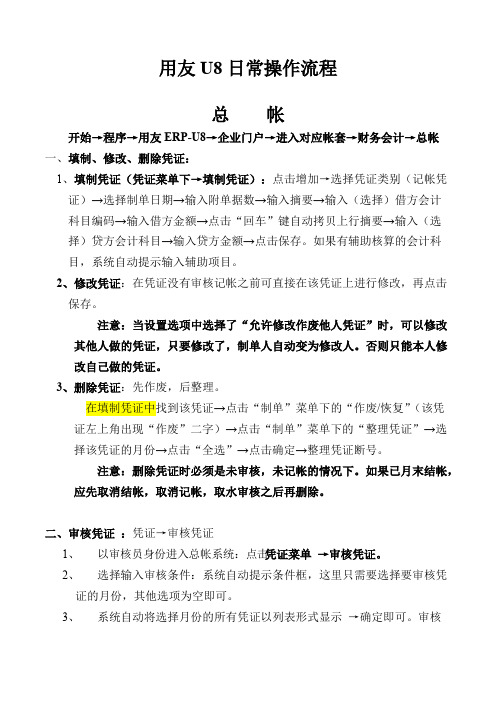
用友U8日常操作流程总帐开始→程序→用友ERP-U8→企业门户→进入对应帐套→财务会计→总帐一、填制、修改、删除凭证:1、填制凭证(凭证菜单下→填制凭证):点击增加→选择凭证类别(记帐凭证)→选择制单日期→输入附单据数→输入摘要→输入(选择)借方会计科目编码→输入借方金额→点击“回车”键自动拷贝上行摘要→输入(选择)贷方会计科目→输入贷方金额→点击保存。
如果有辅助核算的会计科目,系统自动提示输入辅助项目。
2、修改凭证:在凭证没有审核记帐之前可直接在该凭证上进行修改,再点击保存。
注意:当设置选项中选择了“允许修改作废他人凭证”时,可以修改其他人做的凭证,只要修改了,制单人自动变为修改人。
否则只能本人修改自己做的凭证。
3、删除凭证:先作废,后整理。
在填制凭证中找到该凭证→点击“制单”菜单下的“作废/恢复”(该凭证左上角出现“作废”二字)→点击“制单”菜单下的“整理凭证”→选择该凭证的月份→点击“全选”→点击确定→整理凭证断号。
注意:删除凭证时必须是未审核,未记帐的情况下。
如果已月末结帐,应先取消结帐,取消记帐,取水审核之后再删除。
二、审核凭证:凭证→审核凭证1、以审核员身份进入总帐系统:点击凭证菜单→审核凭证。
2、选择输入审核条件:系统自动提示条件框,这里只需要选择要审核凭证的月份,其他选项为空即可。
3、系统自动将选择月份的所有凭证以列表形式显示→确定即可。
审核时可以单张审核,也可以成批审核凭证(建议使用单张审核,确保凭证的正确)。
三、出纳签字:凭证菜单→出纳签字。
1、以出纳身份进入总帐系统:点击凭证菜单→出纳签字。
2、选择输入审核条件:系统自动提示条件框,这里只需要选择要审核凭证的月份,其他选项为空即可。
签字时可以单张签字,也可以成批签字(建议使用单张签字,确保凭证的正确)。
此选项由系统设置选项中定义,如果选中“出纳凭证必须出纳签字”那么所有资金凭证,必须出纳签字后方可记帐。
此选项可不选,由客户自行决定。
用友U8供应链账务处理流程
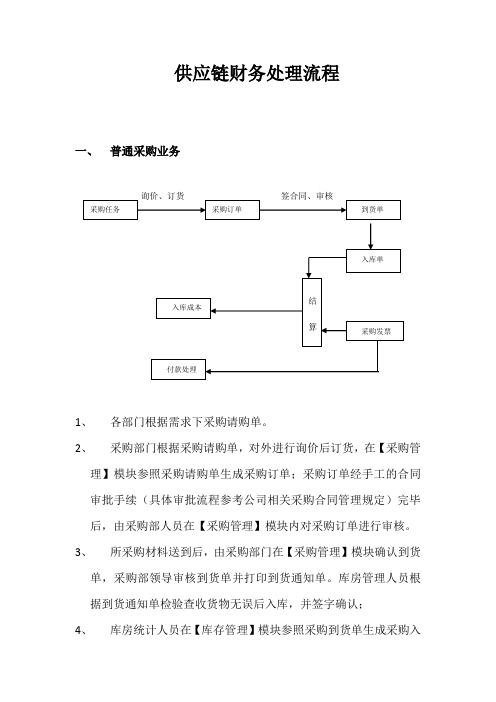
供应链财务处理流程一、普通采购业务1、各部门根据需求下采购请购单。
2、采购部门根据采购请购单,对外进行询价后订货,在【采购管理】模块参照采购请购单生成采购订单;采购订单经手工的合同审批手续(具体审批流程参考公司相关采购合同管理规定)完毕后,由采购部人员在【采购管理】模块内对采购订单进行审核。
3、所采购材料送到后,由采购部门在【采购管理】模块确认到货单,采购部领导审核到货单并打印到货通知单。
库房管理人员根据到货通知单检验查收货物无误后入库,并签字确认;4、库房统计人员在【库存管理】模块参照采购到货单生成采购入库单并打印,库房管理人员验收实物无误后在采购入库单上进行签字确认,财务部人员在【库存管理】模块内对采购入库单进行审核,财务材料成本会计依此核算采购成本。
5、应付会计根据采购单证(货物增值税专用发票、货物普通发票、运费发票、海关费用等),在【采购管理】模块进行生成形式发票并进行采购结算,核算材料入库成本,根据采购单证在【应付账款】模块作付款或挂账处理;如跟实际结算有差异的,在结算当月进行差异调整。
6、采购退货情况:a、入库前发现检验不合格品。
b、入库后但未结算前发现不合格品。
c、入库后已经结算发现不合格品。
二、工程项目业务1、市场部人员签订的所有销售订单必须有销售合同,签订前需各部门审批。
市场人员在接到销售合同审批单后,根据订单内容、存货情况、产品技术设计情况在【物料需求计划】模块增加存货档案并建立相关的产品结构;根据销售合同审批单增加(三大基本档案)存货编码、项目编码、客户编码;2、市场部人员根据审批后的销售合同审批单在【销售管理】模块中录入销售订单,录入完毕后检查无误后,由市场部负责人在【销售管理】模块对销售订单进行审核;3、仓库管理人员根据审核后的销售订单在【物料需求计划】模块安排采购和发货计划;仓库管理人员根据销售订单预发货日期进行组织发货,仓库统计人员根据发货需求打印出库单,由仓库人员确认真实发货与出库单数据,并签字确认。
用友U8系列财务和供应链一体化操作手册范本

用友U8财务及供应链操作手册一、总账日常业务处理日常业务流程填制凭证审核凭证凭证记账期间损益转账凭证生成月末结帐总帐打开报表追加表页录入关键字计算表页报表完成报表作废凭证直接记账1、进入用友企业应用平台。
双击桌面上的在登录界面如设置有密码,输入密码。
没有密码就直接确定。
2、填制凭证进入系统之后打开总账菜单下面的填制凭证。
如下图直接双击填制凭证,然后在弹出凭证框里点增加。
制单日期可以根据业务情况直接修改,输入附单据数数(可以不输),凭证摘要(在后面的可以选择常用摘要),选择科目直接选择(不知道可以选按F2或点击后面的),如果科目为往来科目则要输入往来单位名称,可以直接选择或在《供应商》《客户》处输入往来单位名称的任意一个名称然后再点将自动模糊过滤。
如果往来单位为新增加的单位则在选择的框中点“编辑”选中往来单位的分类然后点增加输入往来单位的编号和简称,然后点保存。
增加好之后退出返回单位列表。
确定往来单位后确定或双击单位名称。
输入借贷方金额,凭证完后如需继续作按增加自动保存,按保存也可,再按增加。
3.修改凭证没有审核的凭证直接在填制凭证上面直接修改,改完之后按保存。
(审核、记帐了凭证不可以修改,如需修改必须先取消记帐、取消审核)。
4.作废删除凭证只有没有审核、记帐的凭证才可以删除。
在“填制凭证”第二个菜单“制单”下面有一个“作废\恢复”,先作废,然后再到“制单”下面“整理凭证”,这样这凭证才被彻底删除。
5.审核凭证双击凭证里的审核凭证菜单,需用具有审核权限而且不是制单人进入审核凭证才能审核(制单单人不能审核自己做的凭证)选择月份,确定。
再确定。
直接点击“审核”或在第二个“审核”菜单下的“成批审核”6.取消审核如上所述,在“成批审核”下面有一个“成批取消审核”,只有没有记帐的凭证才可以取消审核。
7.主管签字同审核凭证操作一样只是在选择凭证菜单的时候为主管签字8.凭证记账所有审核过的凭证才可以记帐,未审核的凭证不能记账,在“总帐——凭证——记账”然后按照提示一步一步往下按,最后提示记帐完成。
用友U8系列财务及供应链一体化操作手册u8V11.1(标准)
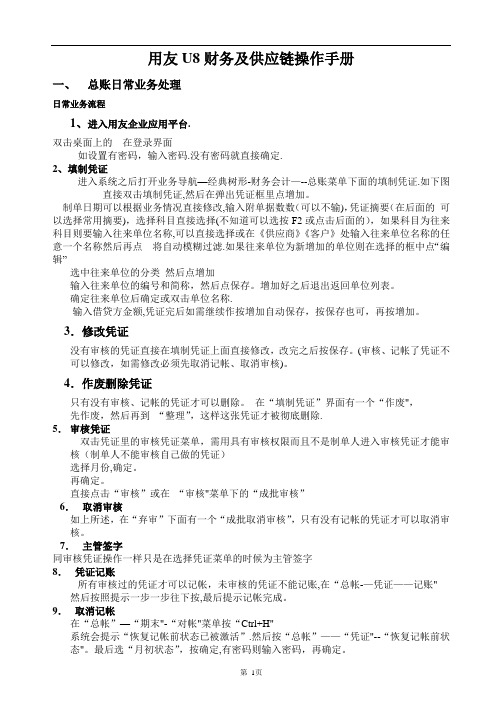
用友U8财务及供应链操作手册一、总账日常业务处理日常业务流程1、进入用友企业应用平台.双击桌面上的在登录界面如设置有密码,输入密码.没有密码就直接确定.2、填制凭证进入系统之后打开业务导航—经典树形-财务会计—--总账菜单下面的填制凭证.如下图直接双击填制凭证,然后在弹出凭证框里点增加。
制单日期可以根据业务情况直接修改,输入附单据数数(可以不输),凭证摘要(在后面的可以选择常用摘要),选择科目直接选择(不知道可以选按F2或点击后面的),如果科目为往来科目则要输入往来单位名称,可以直接选择或在《供应商》《客户》处输入往来单位名称的任意一个名称然后再点将自动模糊过滤.如果往来单位为新增加的单位则在选择的框中点“编辑”选中往来单位的分类然后点增加输入往来单位的编号和简称,然后点保存。
增加好之后退出返回单位列表。
确定往来单位后确定或双击单位名称.输入借贷方金额,凭证完后如需继续作按增加自动保存,按保存也可,再按增加。
3.修改凭证没有审核的凭证直接在填制凭证上面直接修改,改完之后按保存。
(审核、记帐了凭证不可以修改,如需修改必须先取消记帐、取消审核)。
4.作废删除凭证只有没有审核、记帐的凭证才可以删除。
在“填制凭证”界面有一个“作废",先作废,然后再到“整理”,这样这张凭证才被彻底删除.5.审核凭证双击凭证里的审核凭证菜单,需用具有审核权限而且不是制单人进入审核凭证才能审核(制单人不能审核自己做的凭证)选择月份,确定。
再确定。
直接点击“审核”或在“审核"菜单下的“成批审核”6.取消审核如上所述,在“弃审”下面有一个“成批取消审核”,只有没有记帐的凭证才可以取消审核。
7.主管签字同审核凭证操作一样只是在选择凭证菜单的时候为主管签字8.凭证记账所有审核过的凭证才可以记帐,未审核的凭证不能记账,在“总帐-—凭证——记账"然后按照提示一步一步往下按,最后提示记帐完成。
9.取消记帐在“总帐”—“期末"-“对帐"菜单按“Ctrl+H"系统会提示“恢复记帐前状态已被激活”.然后按“总帐”——“凭证"--“恢复记帐前状态"。
用友ERP-U8供应链及总账部分操作流程(附图片)

ERP-U8供应链及总账部分操作流程一、采购管理(1)整体流程:录入采购入库单(或者“采购入库单(红字)”),根据采购入库单生成采购发票(或者红字采购发票),将采购入库单和采购发票做采购结算形成存货的入库成本,根据采购发票做采购付款和付款核销,根据实际情况做某些供应商转账,最后月末结账。
(2)采购入库单:点击供应链——库存管理——放库业务——采购入库单,双击采购入库单,点击增加(如果采购退货,则选择“采购入库单(红字)”),根据实际情况录入仓库、入库类别、供货单位、存货等信息,最后保存。
(3)采购发票:点击供应链——采购管理——采购发票——普通采购发票;双击“普通采购发票”进入采购发票界面,点击增加(如果采购退货,则选择“红字普通采购发票”),然后生单(入库单),过滤选择需要生成发票的入库单,选择确认,保存后点结算,如果是马上付钱的,要还要再点击现付。
(4)采购结算(这一步是在做采购发票时,没有点结算的情况下才需要操作)点击供应链——采购管理——采购发票——采购结算——手工结算:点击“手工结算”进入结算界面,首先选单,选到需要结算的入库单和发票所在的日期范围,然后点击入库,选择需要结算的入库单后确认,再点击发票,选择和入库单对应的发票后确认,确认本次结算的数量和金额无误后,点击结算即可;重复以上至全部发票和入库单结算完成。
(5)应付单审核:账务会计——应付款管理——应付单据处理——应付单据审核点击应付单据审核,输入条件,点击确定,进入选单页面。
(6)付款申请:点击供应链——采购管理——付款申请,进入付款申请界面,点击增加,生单,选择采购发票,进入选单页面,选择要付款申请的单据,点击确定。
然后保存、审核。
(7)付款单据录入账务会计——应付款管理——付款单据处理——付款单据录入,点击付款单据录入,点击增加,生单,根据付款申请单生单,进入选单页面,选择需要的单据,确定。
然后保存、审核。
(8)核销处理:账务会计——应付款管理——核销处理 ,双击手工核销处理,选单,进行单据的核销。
用友U8+V12.1财务及供应链操作手册

用友U8+V12.1财务及供应链(总账报表固定资产应收/应付款管理采购销售库存存货核算)操作手册2016年5月28日星期六目录一、总账日常业务处理 (3)1.1 进入用友企业应用平台 (3)1。
2 填制凭证 (3)1。
3 修改凭证 (4)1.4 作废删除凭证 (4)1.5 审核凭证 (4)1.6 取消审核 (4)1.7 主管签字 (5)1.8 凭证记账 (5)1。
9 取消记帐 (5)1.10 月末结转收支 (5)1。
11 结帐 (5)1.12 取消结帐 (5)1。
13 账薄查询 (6)1.13.1 总账查询 (6)1.13。
2 明细账查询 (6)1.13.3 往来账查询 (6)1.13。
4 多栏账查询 (6)1.13.5 余额表查询 (6)1.13.6 科目汇总表查询 (6)1。
13。
7 凭证查询 (6)1。
14 财务报表 (6)二、固定资产管理 (7)2.1 系统概述 (7)2.1.1 功能概述 (7)2。
1。
2 固定资产管理系统与其他系统的主要关系 (7)2。
1.3 固定资产管理系统的业务处理流程 (7)2。
2 固定资产管理系统日常业务处理 (8)2。
2。
1 初始设置 (8)2。
2.2 日常处理 (9)2。
2。
3 期末处理 (13)三、应收/应付管理 (14)3.1 设置 (14)3.1。
3 账套参数设置 (15)3.2 应收单据处理 (16)3.2.1 应收单据录入 (16)3。
2.2 应收单据的审核 (16)3。
3 收款单处理 (17)3.4 核销处理 (17)3.5 转账处理 (17)3。
6 汇兑损益 (18)3。
7 制单处理 (19)3。
8 凭证查询 (22)3.9 账表管理 (23)3。
10 其他操作 (23)3.11 月末结帐 (23)3.11。
1 月末结账 (23)3。
11.2 取消结账 (24)四、采购管理 (24)4.1 填制采购订单 (24)4。
2 采购到货单 (24)4.3 填制采购发票 (25)4。
用友软件U8供应链操作流程

用友软件U8供应链操作流程用友软件U8供应链操作流程一、采购环节1、采购原材料采购计划(采购部门)采购管理---日常业务---采购请购单---增加---保存---生成。
由负责采购的领导审核采购订单(采购部门)采购管理---日常业务---采购订单---增加拷贝采购请购单生成---保存---生成。
由负责采购的领导审核采购到货单(采购部门)采购管理---日常业务---采购到货单---增加拷贝采购订单生成---保存---生成。
该单据只做管理使用,不用审核。
采购入库单(由仓库管理人员操作)录入单据:库存管理---日常业务---采购入库---生单功能(参考采购到货单)---生成。
没有订单的特殊采购入库单,可以用增加—保存----生成的方式增加该单据需经材料会计审核,打印出来,一份备查,一份交由财务科做帐用,一份由送货人带走做开具发票的依据,一份交由材料会计2、挂账处理生成发票:(由材料会计来完成)在“单据生成”窗口中,录入供应商、单据类型,过滤出此供应商的单据,选择要生成发票的单据,录入起始发票号、发票类型、税率,,确定,生成发票。
确定结算发票。
生成凭证:(由财务人员来完成)应付账款---单据录入---录入供应商---确定,在当前单据明细表界面打开某条记录---审核,确认生成凭证,保存。
借:物资采购应交税金---应交增值税(进项)贷:应付账款---xxx手工结算:采购管理-结算-手工结算单据记账:(材料会计)存货核算系统---单据记账---选中仓库,录入单据类型和起始日期,确定。
选中单据---记账退出。
生成凭证:(财务人员)生成凭证---选择---选中(01)采购入库单(报销记账),选中当前未生成凭证---确定,选择当前凭证类型---生成。
借:原材料贷:物资采购3、现款结算(如现金)生成发票:(材料会计)在“单据生成”窗口中,录入供应商、单据类型,过滤出此供应商的单据,选择要生成发票的单据,录入起始发票号、发票类型、税率---确定。
用友U8供应链结账流程
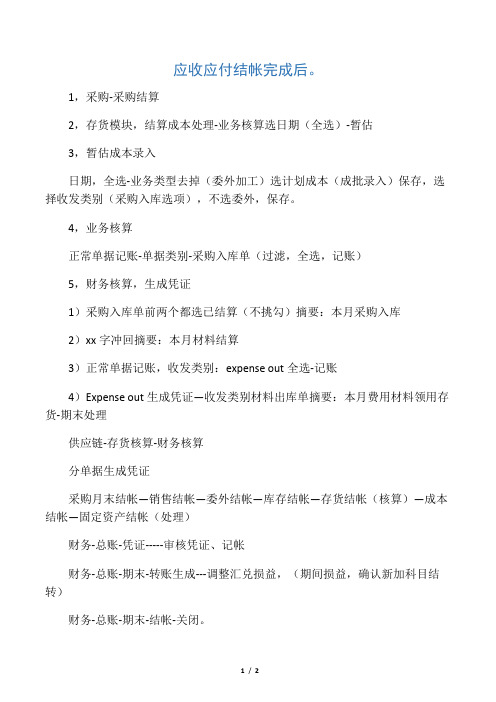
应收应付结帐完成后。
1,采购-采购结算
2,存货模块,结算成本处理-业务核算选日期(全选)-暂估
3,暂估成本录入
日期,全选-业务类型去掉(委外加工)选计划成本(成批录入)保存,选择收发类别(采购入库选项),不选委外,保存。
4,业务核算
正常单据记账-单据类别-采购入库单(过滤,全选,记账)
5,财务核算,生成凭证
1)采购入库单前两个都选已结算(不挑勾)摘要:本月采购入库
2)xx字冲回摘要:本月材料结算
3)正常单据记账,收发类别:expense out全选-记账
4)Expense out生成凭证—收发类别材料出库单摘要:本月费用材料领用存货-期末处理
供应链-存货核算-财务核算
分单据生成凭证
采购月末结帐—销售结帐—委外结帐—库存结帐—存货结帐(核算)—成本结帐—固定资产结帐(处理)
财务-总账-凭证-----审核凭证、记帐
财务-总账-期末-转账生成---调整汇兑损益,(期间损益,确认新加科目结转)
财务-总账-期末-结帐-关闭。
总账—转帐生成—期间损益
UFO报表,关键字录入取数,表页另存为EXCEL 查阅应该开得发票:
供应链-销售管理-销售发货-发货单列表。
用友U8系列财务及供应链一体化操作手册u8V11.1(标准)之欧阳学文创作

用友U8财务及供应链操作手册欧阳学文一、总账日常业务处理日常业务流程1、进入用友企业应用平台。
双击桌面上的在登录界面如设置有密码,输入密码。
没有密码就直接确定。
2、填制凭证进入系统之后打开业务导航—经典树形—财务会计---总账菜单下面的填制凭证。
如下图直接双击填制凭证,然后在弹出凭证框里点增加。
制单日期可以根据业务情况直接修改,输入附单据数数(可以不输),凭证摘要(在后面的可以选择常用摘要),选择科目直接选择(不知道可以选按F2或点击后面的),如果科目为往来科目则要输入往来单位名称,可以直接选择或在《供应商》《客户》处输入往来单位名称的任意一个名称然后再点将自动模糊过滤。
如果往来单位为新增加的单位则在选择的框中点“编辑”选中往来单位的分类然后点增加输入往来单位的编号和简称,然后点保存。
增加好之后退出返回单位列表。
确定往来单位后确定或双击单位名称。
输入借贷方金额,凭证完后如需继续作按增加自动保存,按保存也可,再按增加。
3.修改凭证没有审核的凭证直接在填制凭证上面直接修改,改完之后按保存。
(审核、记帐了凭证不可以修改,如需修改必须先取消记帐、取消审核)。
4.作废删除凭证只有没有审核、记帐的凭证才可以删除。
在“填制凭证”界面有一个“作废”,先作废,然后再到“整理”,这样这张凭证才被彻底删除。
5.审核凭证双击凭证里的审核凭证菜单,需用具有审核权限而且不是制单人进入审核凭证才能审核(制单人不能审核自己做的凭证)选择月份,确定。
再确定。
直接点击“审核”或在“审核”菜单下的“成批审核”6.取消审核如上所述,在“弃审”下面有一个“成批取消审核”,只有没有记帐的凭证才可以取消审核。
7.主管签字同审核凭证操作一样只是在选择凭证菜单的时候为主管签字8.凭证记账所有审核过的凭证才可以记帐,未审核的凭证不能记账,在“总帐——凭证——记账”然后按照提示一步一步往下按,最后提示记帐完成。
9.取消记帐在“总帐”—“期末”—“对帐”菜单按“Ctrl+H”系统会提示“恢复记帐前状态已被激活”。
用友U8+V12.0财务及供应链操作手册

用友U8+V12.0财务及供应链操作手册(总账报表固定资产应收/应付款管理采购销售库存存货核算)一、总账日常业务处理日常业务流程填制凭证审核凭证凭证记账期间损益转账凭证生成月末结帐总帐打开报表追加表页录入关键字计算表页报表完成报表作废凭证直接记账1、进入用友企业应用平台。
双击桌面上的在登录界面如设置有密码,输入密码。
没有密码就直接确定。
2、填制凭证进入系统之后打开业务导航—经典树形—财务会计---总账菜单下面的填制凭证。
如下图直接双击填制凭证,然后在弹出凭证框里点增加。
制单日期可以根据业务情况直接修改,输入附单据数数(可以不输),凭证摘要(在后面的可以选择常用摘要),选择科目直接选择(不知道可以选按F2或点击后面的),如果科目为往来科目则要输入往来单位名称,可以直接选择或在《供应商》《客户》处输入往来单位名称的任意一个名称然后再点将自动模糊过滤。
如果往来单位为新增加的单位则在选择的框中点“编辑”选中往来单位的分类然后点增加输入往来单位的编号和简称,然后点保存。
增加好之后退出返回单位列表。
确定往来单位后确定或双击单位名称。
输入借贷方金额,凭证完后如需继续作按增加自动保存,按保存也可,再按增加。
3.修改凭证没有审核的凭证直接在填制凭证上面直接修改,改完之后按保存。
(审核、记帐了凭证不可以修改,如需修改必须先取消记帐、取消审核)。
4.作废删除凭证只有没有审核、记帐的凭证才可以删除。
在“填制凭证”界面有一个“作废”,先作废,然后再到“整理”,这样这张凭证才被彻底删除。
5.审核凭证双击凭证里的审核凭证菜单,需用具有审核权限而且不是制单人进入审核凭证才能审核(制单人不能审核自己做的凭证)选择月份,确定。
再确定。
直接点击“审核”或在“审核”菜单下的“成批审核”6.取消审核如上所述,在“弃审”下面有一个“成批取消审核”,只有没有记帐的凭证才可以取消审核。
7.主管签字同审核凭证操作一样只是在选择凭证菜单的时候为主管签字8.凭证记账所有审核过的凭证才可以记帐,未审核的凭证不能记账,在“总帐——凭证——记账”然后按照提示一步一步往下按,最后提示记帐完成。
U8产品:用友集团财务操作流程图

U8产品:用友集团财务操作流程图U8产品:用友集团财务操作流程图2010-11-19 17:57:59| 分类:默认分类| 标签:流程图结账凭证编码启用 |字号订阅U8产品:用友集团财务操作流程图设置(一)、基本信息:企业门户——设置——基本信息——(1)系统启用——(2)编码方案——(3)数据精度1、系统启用:本功能用于已安装系统(或模块)的启用,并记录启用日期和启用人。
要使用一个产品必须先启用这个产品。
【操作步骤】(1)打开【系统启用】菜单,列示所有产品;(2)选择要启用的系统,在方框内打勾,只有系统管理员和账套主管有系统启用权限;(3)在启用会计期间内输入启用的年、月数据;(4)用户按〖确认〗按钮后,保存此次的启用信息,并将当前操作员写入启用人。
2、编码方案:本功能主要用于设置有级次档案的分级方式和各级编码长度,可分级设置的内容有:科目编码、客户分类编码、部门编码、存货分类编码、地区分类编码、货位编码、供应商分类编码、收发类别编码和结算方式编码。
编码级次和各级编码长度的设置将决定用户单位如何编制基础数据的编号,进而构成用户分级核算、统计和管理的基础。
【操作说明】:修改编码方案点击要修改的编码方案中的级次和长度,可以直接按数字键定义级长。
但设置的编码方案级次不能超过最大级数;同时系统限制最大长度,只能在最大长度范围内,增加级数,改变级长。
置灰区域表示不可修改。
3、数据精度:由于各用户企业对数量、单价的核算精度要求不一致,为了适应各用户企业的不同需求,本系统提供了自定义数据精度的功能。
(主要适用于供应链用户)(二)、基础档案:本系统的主要内容就是设置基础档案、业务内容及会计科目。
(U821系统初始化设置)操作流程图:企业门户——设置——基础档案——(1)机构设置——(2)往来单位——(3)存货——(4)财务——(5)收付结算——(6)业务、对照表、其他1、机构设置——①部门档案——②职员档案2、往来单位——①客户分类——②客户档案——③供应商分类——④供应商档案客户与供应商区别:应收类的业务属客户,应付类的业务属供应商号3、存货——(适用于供应链用户)4、财务——①会计科目——②凭证类别——③外币设置——④项目目录5、收付结算——①结算方式——②付款条件——③开户银行6、业务、对照表、其他——(适用于供应链用户)二、总账主要功能:总账产品适用于各类企事业单位进行凭证管理、账簿处理、往来款管理、部门管理、项目核算和出纳管理等。
用友u8供应链业务流程课件

04
一体化管理
用友U8实现了财务、供应链 、生产制造等一体化管理,提
高了企业管理效率。
灵活定制
软件提供了灵活的定制功能, 可以根据企业的实际需求进行
个性化设置。
强大的分析功能
用友U8提供了丰富的数据分 析工具,帮助企业更好地了解 运营情况,做出科学决策。
易用性
软件界面友好,操作简单易用 ,降低了企业使用门槛。
02 采购管理模块详解
采购需求分析与计划制定
分析企业业务需求, 确定采购物品的种类、 数量、规格等要求。
制定采购计划,明确 采购的时间、预算、 方式等安排。
评估市场供应情况, 了解供应商的能力、 信誉、价格等信息。
供应商选择、谈判及合同签订
筛选供应商,对比其产品质量、 价格、交货期等条件。
与选定的供应商进行谈判,协商 采购价格、交货方式、付款方式
盘点实施
按照盘点计划进行实地盘点, 记录实际库存数量,并与系统 数据进行核对。
盘点结果处理
对盘点差异进行分析和处理, 及时调整系统数据,确保账实
相符。
安全库存设置与报警机制
安全库存设定
根据物料需求波动、采购 周期等因素,设定合理的 安全库存水平。
库存报警机制
当库存量低于安全库存水 平时,系统自动触发报警 机制,提醒相关人员及时 补货。
等条款。
签订采购合同,明确双方的权利 和义务,确保采购活动的顺利进
行。
采购订单执行与跟踪
根据采购合同,向供应商下达 采购订单,明确采购物品的具 体要求。
跟踪采购订单的执行情况,确 保供应商按时交货。
及时处理采购过程中的问题, 如交货延迟、质量问题等。
收货验货及退货处理
对收到的货物进行验收,检查其数量、 质量、规格等是否符合采购要求。
用友U8+V12.5财务及供应链操作手册
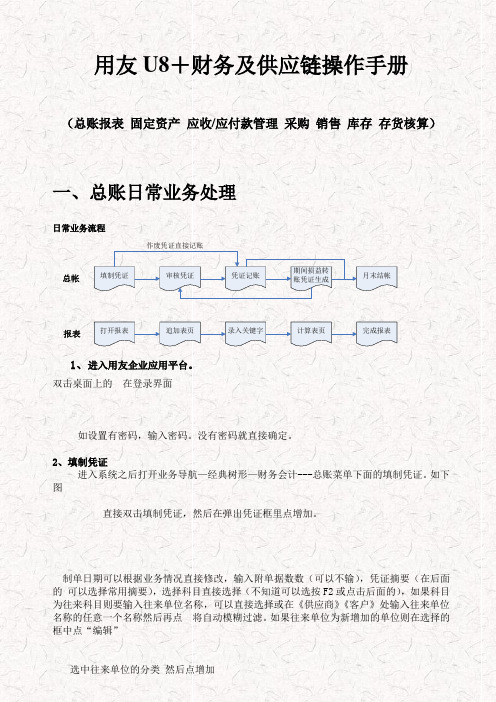
用友U8+财务及供应链操作手册(总账报表固定资产应收/应付款管理采购销售库存存货核算)一、总账日常业务处理日常业务流程填制凭证审核凭证凭证记账期间损益转账凭证生成月末结帐总帐打开报表追加表页录入关键字计算表页报表完成报表作废凭证直接记账1、进入用友企业应用平台。
双击桌面上的在登录界面如设置有密码,输入密码。
没有密码就直接确定。
2、填制凭证进入系统之后打开业务导航—经典树形—财务会计---总账菜单下面的填制凭证。
如下图直接双击填制凭证,然后在弹出凭证框里点增加。
制单日期可以根据业务情况直接修改,输入附单据数数(可以不输),凭证摘要(在后面的可以选择常用摘要),选择科目直接选择(不知道可以选按F2或点击后面的),如果科目为往来科目则要输入往来单位名称,可以直接选择或在《供应商》《客户》处输入往来单位名称的任意一个名称然后再点将自动模糊过滤。
如果往来单位为新增加的单位则在选择的框中点“编辑”选中往来单位的分类然后点增加输入往来单位的编号和简称,然后点保存。
增加好之后退出返回单位列表。
确定往来单位后确定或双击单位名称。
输入借贷方金额,凭证完后如需继续作按增加自动保存,按保存也可,再按增加。
3.修改凭证没有审核的凭证直接在填制凭证上面直接修改,改完之后按保存。
(审核、记帐了凭证不可以修改,如需修改必须先取消记帐、取消审核)。
4.作废删除凭证只有没有审核、记帐的凭证才可以删除。
在“填制凭证”界面有一个“作废”,先作废,然后再到“整理”,这样这张凭证才被彻底删除。
5.审核凭证双击凭证里的审核凭证菜单,需用具有审核权限而且不是制单人进入审核凭证才能审核(制单人不能审核自己做的凭证)选择月份,确定。
再确定。
直接点击“审核”或在“审核”菜单下的“成批审核”6.取消审核如上所述,在“弃审”下面有一个“成批取消审核”,只有没有记帐的凭证才可以取消审核。
7.主管签字同审核凭证操作一样只是在选择凭证菜单的时候为主管签字8.凭证记账所有审核过的凭证才可以记帐,未审核的凭证不能记账,在“总帐——凭证——记账”然后按照提示一步一步往下按,最后提示记帐完成。
- 1、下载文档前请自行甄别文档内容的完整性,平台不提供额外的编辑、内容补充、找答案等附加服务。
- 2、"仅部分预览"的文档,不可在线预览部分如存在完整性等问题,可反馈申请退款(可完整预览的文档不适用该条件!)。
- 3、如文档侵犯您的权益,请联系客服反馈,我们会尽快为您处理(人工客服工作时间:9:00-18:30)。
• 十、总帐系统流程
• 2)生成凭证:
• 采购入库凭证生成:采购入库凭证生成: 企业门户--存货核算--业务核算--务核算-生成凭证--选择--不选--选择采购入库单 (报销记帐)--确认--全选--确定--双击选 择对方科目编码:物资采购--合成--保存-借:库存商品 贷:物资采购
• 九、存货系统日常业务
• 2)存货系统生成凭证:
• 2、销售管理与应收款管理:
• 1)销售发货单:企业门户--业务—销售管理— 业务—发货--发货单—增加
• 2)退货单:企业门户--业务—销售管理—业 务—发货—退货单—增加
• 3)销售发票:企业门户--业务—销售管理—业 务—开票—销售专用发票(客户档案要有税号, 开户银行,银行账号)/普通发票—复核
• ---存货核算结帐
• 5、总帐处理流程
• 外部系统的凭证传递到总帐系统---换人审 核---记账---期间损益凭证生成---换人审 核---记账---进入UFO报表系统---格式菜 单---调用报表模版---取数---保存
• 6、当所有步骤操作完成,其他系统都已近 结账后,总帐系统最后结帐
• 逆操作流程: • 总帐系统先取消结帐、记帐、审核。外部凭证先在外部系
• 4、销售出库成本(可选)
• (销售管理)发货单/发票-- (销售管理)审核-- 生成(库存管理)销售出库单--- (库存管理) 审核---(存货核算)正常单据记账---采购管理 结帐---销售管理结帐---库存管理结帐---存货核 算期末处理---存货核算生成凭证---选择销售出 库单---借:主营业务成本 贷:库存商品
• 2)红字采购入库单:企业门户--业务--库存管 理—日常业务—采购入库单—增加—红字
• 3)采购发票:企业门户--业务—采购管理—业 务—发票—专用/普通采购发票
• 4)采购结算:企业门户--业务—采购管理—业 务—采购结算—自动结算
• 5)应付系统单据审核:企业门户--业务—应付 款管理—日常处理—应付单据处理—应付单据审 核—确认—选择—审核
• 二、基础档案设置
• 12、凭证类别:基础档案—设置--财务— 凭证类别--记账凭证
• 13、结算方式:基础档案—设置—收付结 算—结算方式
• 14、仓库档案:基础档案—设置—业务—仓 库档案
• 15、收发类别:基础档案—设置—业务— 收发类别—例如:销售出库
• 16、销售类型:基础档案—设置—业务— 收发类别—例如:销售出库
• 4、客户分类:企业门户--设置--基础档案--往来 单位--客户分类
• 5、客户档案:企业门户--设置--基础档案--往来 单位--客户档案--选择客户分类--增加
• 二、基础档案设置
• 6、供应商分类:企业门户--设置--基础档案--往 来单位--供应商分类
• 7、供应商档案:企业门户--设置--基础档案--往 来单位--供应商档案--选择分类--增加
决策支持
销售系统与其他系统的关系
• 物流:发货单(审核) 销售出库单(审核) 记帐 生成凭证
•
(销售系统)
(库存系统)
(存货系统) (存货系统)
•
•
•
(审核)
发票制单 生成凭证
• 资金流:销售发票
①形成应收
•
(销售系统)
(应收系统)
•
发票核销 生成凭证
•
•
②或形成现结
发票制单 生成凭证
•
(销售系统)
• 总体应用流程
• 1、采购流程:入库单与发票同到
• (库存管理)入库单-- (库存管理)入库单审核 ---(采购管理)采购发票--- (采购管理)采购 结算---(应付款管理)应付单据审核--- (应付 款管理)制单处理—借:物资采购 应交税金— 增值税—进项税额 贷:应付帐款
• 2、销售流程:销售发票
用友软件操作流程
• 一、系统管理模块建账: • 1、系统管理注册:系统管理—系统—注册---操
作员:admin,回车---确定
• 2、增加人员:权限---用户---增加
• 3、建立帐套:帐套---建立
• 4、分配权限:权限---权限---选择帐套号---选 择人员---修改---选取模块
• 5、修改帐套,察看行业性质:系统管理—系统— 注册---操作员:主管的编码,回车---确定—帐 套—修改
• 三、期初余额
• 1、采购期初入库单---采购期初记帐
• 2、存货期初:企业门户---业务---存货核 算---初始设置---科目设置---存货科目设 置---选择仓库---选择存货科目编码:库存 商品---期初数据---期初余额---选择仓库--录入存货、数量单价、带出存货科目:库 存商品
• 3、库存期初:企业门户---业务---库存管 理---初始设置---期初数据---期初结存--选择仓库---修改---取数---保存---批审
• ***销售出库凭证生成:
• 要求:采购系统结帐—销售系统结帐—库 存系统结帐—存货系统—业务核算—期末 处理--全选--确认--确定--确定--确定--确 定
• 销售出库凭证生成:企业门户--存货核算-业务核算--务核算--生成凭证--选择--不 选--选择销售出库单(报销记帐)--确认-全选--确定--双击选择对方科目编码:主 营业务成本--合成--保存--借:主营业务成 本 贷:库存商品
(应收系统)
采购系统与其他系统的关系
• 物流:入库单(审核) 记帐 生成凭证
•
(库存系统) (存货系统) (存货系统)
•
•
(采购结算 )
•
•
发票制单 生成凭证
• 资金流:采购发票、 审核
①形成应付
•
(采购系统)
(应付系统)
•
发票核销 生成凭证
•
现付
•
②或形成现结
发票制单 生成凭证
•
(采购系统)
(应付系统)
U8管理软件系统结构图
购销存子系统 销售出库单
销售管理
票销 售 发
应收系统
凭证
库存管理
采购计划
入
出
库
库
单
单 采购入库单
存货核算
采购管理
凭 证 总账系统
票采
购
凭证
发
应付管理
折旧费
凭证 工资管理
凭证 固定资产
凭证
资金管理 财务子系统
公 共 平 台 (系统管理、基础设置)
决策支持子系统 UFO报表 财务分析
• 七、库存系统日常业务
• 1)调拨单:企业门户--业务—库存管理-日常业务—调拨—增加—选择转出仓库— 转入仓库
• 2)审核入库单、出库单:企业门户--业 务—库存管理--日常业务—单据列表—采 购入库单列表(销售出库单列表)—过 滤—全选---审核
• 八、存货系统日常业务
• 1)入库单、出库单单据记账:企业门户-业务—存货核算--业务核算—正常单据记 账—确认—全选—记账
• 三、期初余额
• 4、总帐期初:企业门户---业务---总帐--设置---期初余额---录入数据---对账---试 算平衡
• 5、存货期初记帐:企业门户---业务---存 货核算---初始设置---期初数据---期初余 额---记账
• 四、采购与应付日常业务处理
• 1、采购管理与应付款管理:
• 1)采购入库单:企业门户--业务--库存管理— 日常业务—采购入库单—增加
• 1)(销售管理)发货单/发票-- (销售管理)审 核--- (销售管理)发票/发货单--- (销售管理) 复核--- (应收款管理)应收单据审核---(应收 款管理)制单处理---借:应收帐款 贷:主营业 务收入 应交税金—增值税—销项税额
• 3、采购入库成本(可选)
• (库存管理)入库单-- (库存管理)入库单审核 ---(存货核算)正常单据记账—(存货核算)财务 核算—(存货核算)生成凭证---借:库存商品 贷: 物资采购
• 4)应收系统单据审核:企业门户--业务—应受 款管理—日常处理—应收单据处理—应收单据审 核—确认—选择—审核
• 五、销售与应收日常业务处理
• 5)应收系统制单:企业门户--业务—应收 款管理—日常处理—制单处理—发票制 单—确认—选择—制单—保存
• 6)应收系统收款:企业门户--业务—应收 款管理—日常处理—收款单据处理—收款 单据录入—增加—选择供应商、结算方式、 结算科目—输入金额—回车—保存
统查询之后删除,再回到业务系统取消单据审核。 • 总帐取消结帐(主管身份):总帐系统---期末---结帐--
-CTRL+SHIFT+F6 • 总帐取消记帐(主管身份):总帐系统---期末---
CTRL+H---确定---退出---凭证---恢复记帐前状态 • 总帐取消审核(审核人):凭证---审核凭证---确认---
• 6、帐套引入:系统管理—系统—注册---操作员: admin,回车---确定—帐套---引入
• 二、基础档案设置:
• 1、系统启用:企业门户—设置—基本信息—系统 启用—选择时间--(一般为月初)
• 2、部门档案:企业门户—设置—基础档案—机构 设置--部门档案—增加
• 3、职员档案:企业门户--选择账套号--设置--基 础档案--机构设置--职员档案--选择部门--增加
确定---取消 • 应收、应付系统凭证查询或删除:单据查询---凭证查询—
确认—可以查询或删除 • 取消应收、应付系统的单据审核:应收、应付系统---日
常处理---应付单据处理---应付单据审核---包含:已审 核---双击---弃审 • 取消销售发票的复核:销售管理模块---业务---开票--销售普通发票或专用发票---找到相应的发票---弃复 • 采购结算的取消:采购管理---业务---采购结算---结算 单列表---过滤---双击选择单据---删除 • 删除存货系统凭证:存货核算---财务核算---凭证列表--确认---选择凭证---删除---确定
